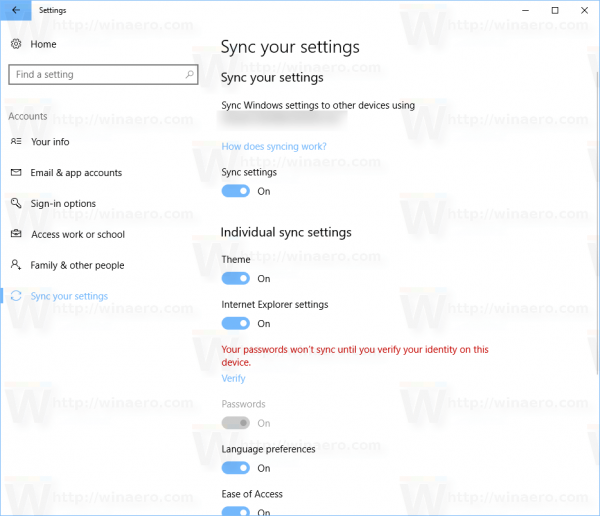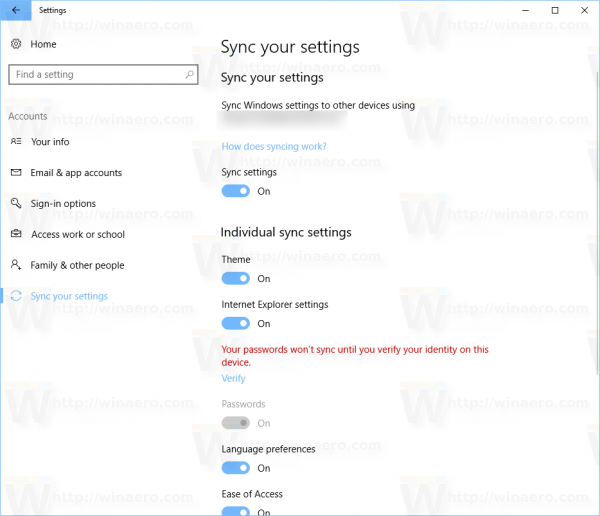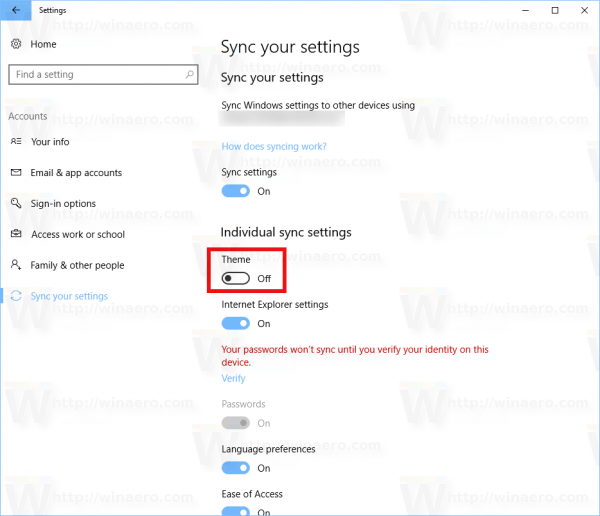Jika Anda menggunakan Akun Microsoft untuk masuk ke Windows 10, sistem operasi menyinkronkan tema di antara semua perangkat yang Anda gunakan. Jika Anda tidak senang dengan perilaku ini, Anda dapat mencegah Windows 10 menyinkronkan tema di antara PC Anda.
Iklan
windows 10 menu windows tidak bisa dibuka
Berbagai pengaturan yang disinkronkan di seluruh PC saat menggunakan file akun Microsoft termasuk kata sandi yang disimpan, favorit, opsi tampilan dan sejumlah pengaturan lain yang telah Anda buat pada desktop Anda untuk mempersonalisasinya. Jika Anda lebih suka menerapkan tema berbeda pada setiap PC, Anda perlu menonaktifkan sinkronisasi tema di Windows 10.
Untuk mencegah Windows 10 menyinkronkan tema antar perangkat , lakukan hal berikut.
- Buka Pengaturan .
- Buka Akun> Sinkronkan halaman pengaturan Anda.
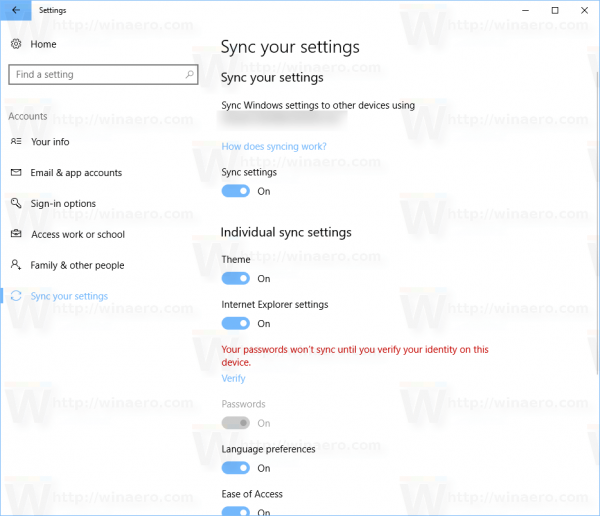
- Di sebelah kanan, pergi ke bagian tersebutPengaturan sinkronisasi individual.
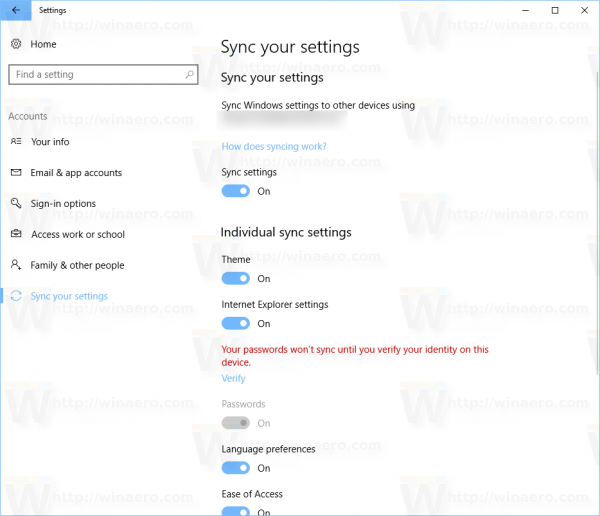
- Halaman berikut akan dibuka. Di sana, matikan sakelar 'Tema'.
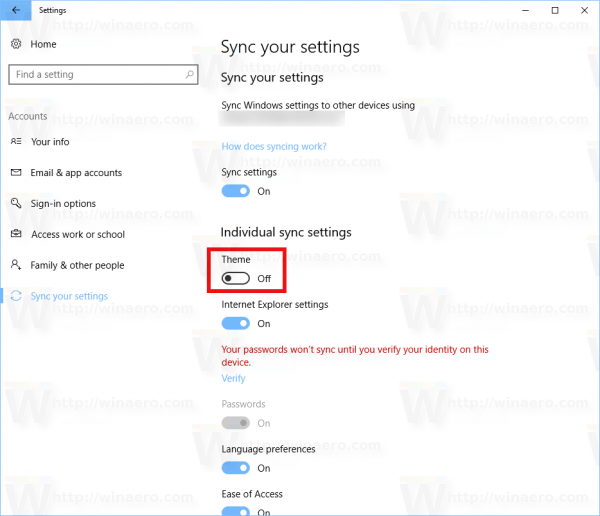
Ini adalah bagaimana Anda dapat memiliki tema yang berbeda di setiap PC tempat Anda masuk dengan Akun Microsoft Anda. Dengan Pembaruan Pembuat Windows 10, Anda bisa instal tema dari Windows Store . Microsoft memperbaiki cara Anda mengelola tema dalam pembaruan fitur ini, jadi sekarang Anda dapat menggunakan aplikasi Pengaturan untuk mengelola tema dan sesuaikan tampilannya . Pengiriman tema melalui Windows Store adalah ide yang bagus. Anda dapat menghemat waktu dan menerapkan tema baru tanpa harus mengunjungi situs web yang berbeda.
Tip: Di sini, di Winaero, kami memiliki koleksi tema yang bagus. Di galeri tema kami, kami memiliki tema untuk berbagai topik. Anda dapat memilih tema yang bagus dengan mengunjungi tautan ini:
Tema Windows
Semua tema datang dalam format * .themepack dan * .deskthemepack. Semuanya kompatibel dengan Windows 10. Anda dapat mengekstrak wallpaper darinya tanpa menerapkan seluruh tema seperti yang dijelaskan dalam artikel berikut: Ekstrak wallpaper dari file themepack atau deskthemepack . Beberapa tema dilengkapi dengan ikon dan kursor, tetapi Anda dapat mencegahnya mengubah ikon dan kursor di Windows 10.